3 danh mục các phương pháp tốt nhất liên quan đến đồng bộ hóa Android / Samsung với iPhone 14/14 Pro / 14 Pro Max, đồng bộ hóa iPhone / iPad với iPhone 14/14 Pro / 14 Pro Max, đồng bộ hóa WhatsApp / Wechat / Line / Kik / Viber với iPhone 14/14 Pro / 14 Pro Max.
Bài viết này sẽ giới thiệu cho người dùng cách đồng bộ dữ liệu bao gồm hình ảnh, video, bài hát, danh bạ, lịch, ghi chú, Ứng dụng, WhatsApp / WeChat / Line / Kik / Viber Messages và hơn thế nữa vào iPhone 14/14 Pro / 14 Pro Max thông qua phần mềm chuyên nghiệp từ ba khía cạnh. Bất kể thiết bị cũ của bạn là thiết bị Android / Samsung hay iPhone / iPad, bạn đều có thể tìm thấy giải pháp hoàn hảo cho thiết bị gốc của mình trong bài viết này.
iPhone 14 sử dụng màn hình 6,1 inch và hỗ trợ tốc độ làm tươi 90Hz; Cấu hình phần cứng là chip A15 Bionic, máy được trang bị camera rộng 12MP. IPhone 14 Pro có màn hình 6,1 inch và hỗ trợ tốc độ làm tươi 120Hz. Cấu hình phần cứng là chip A16 Bionic, máy được trang bị camera rộng 48MP. IPhone 14 Pro Max sử dụng màn hình 6,7 inch và hỗ trợ tốc độ làm tươi 120Hz. Cấu hình phần cứng là chip A16 Bionic, máy được trang bị camera camer rộng 48MP.
Như bạn có thể thấy, iPhone 14/14 Pro / 14 Pro Max khác nhau về màn hình, vi xử lý và camera. Nhiều điều bất ngờ đang chờ bạn tự khám phá sau khi mua chúng. Xét thấy khi sử dụng iPhone 14/14 Pro / 14 Pro Max, người dùng sẽ không tránh khỏi nhu cầu đồng bộ hóa và chuyển dữ liệu được lưu trữ trên Android / Samsung cũ sang thiết bị mới, bài viết này đã chuẩn bị các bài hướng dẫn sau cho người tiêu dùng, hy vọng sẽ đáp ứng được nhu cầu của bạn. nhu cầu. Điều này có thể làm bạn mất một chút thời gian, hãy kiên nhẫn đọc nó.
- Truyền trực tiếp dữ liệu Android / Samsung sang iPhone 14/14 Pro / 14 Pro Max
- Khôi phục dữ liệu từ bản sao lưu vào iPhone 14/14 Pro / 14 Pro Max
- Chuyển Android / Samsung sang iPhone 14/14 Pro / 14 Pro Max với Ứng dụng Move to iOS
- Chuyển trực tiếp iPhone / iPad sang iPhone 14/14 Pro / 14 Pro Max
- Khôi phục dữ liệu từ iTunes Backup cho iPhone 14/14 Pro / 14 Pro Max
- Khôi phục dữ liệu từ iCloud Backup cho iPhone 14/14 Pro / 14 Pro Max
- Đồng bộ hóa iPhone / iPad với iPhone 14/14 Pro / 14 Pro Max với Khởi động nhanh
- Đồng bộ hóa iPhone / iPad với iPhone 14/14 Pro / 14 Pro Max với Finder
- Đồng bộ hóa tin nhắn WhatsApp / Wechat / Line / Kik / Viber với iPhone 14/14 Pro / 14 Pro Max
Phần 1 Đồng bộ hóa Android / Samsung với iPhone 14/14 Pro / 14 Pro Max
Mobile Transfer là một phần mềm tổng thể để truyền và đồng bộ hóa dữ liệu. Bằng cách cài đặt nó trên máy tính, bạn có thể dễ dàng đồng bộ hoặc chuyển tất cả dữ liệu bao gồm ảnh, nhạc, video, danh bạ, thông tin, tệp tin trên phần mềm chat từ tất cả các thiết bị Android / Samsung sang iPhone 14/14 Pro / 14 Pro Max hiện đang được sử dụng . Giao diện phần mềm đẹp và ngắn gọn, quy trình dễ hiểu và tính bảo mật cao. Chúng tôi thực sự khuyên bạn nên tải xuống Mobile Transfer và sau đó làm theo hướng dẫn sau.
Truyền trực tiếp dữ liệu Android / Samsung sang iPhone 14/14 Pro / 14 Pro Max
Bước 1. Chạy Mobile Transfer, sau đó nhấp vào "Phone Transfer"> "Phone to Phone" trên trang bắt đầu.

Bước 2. Kết nối thiết bị gốc và iPhone 14/14 Pro / 14 Pro Max với cùng một máy tính thông qua cáp USB của chúng.

Mẹo: Nếu chương trình không nhận dạng được, hãy nhấp vào "không thể nhận dạng thiết bị" và làm theo lời nhắc trên trang. Và nhấp vào "Lật" để đảm bảo rằng iPhone 14/14 Pro / 14 Pro Max được hiển thị trên "Điểm đến".
Bước 3. Chọn dữ liệu bạn muốn chuyển, sau đó nhấp vào "Bắt đầu" để chuyển dữ liệu đã chọn sang iPhone 14/14 Pro / 14 Pro Max.

Khôi phục dữ liệu từ bản sao lưu vào iPhone 14/14 Pro / 14 Pro Max
Bước 1. Chạy phần mềm Mobile Transfer, sau đó nhấp vào "Backup & Restore".

Bước 2. Chạm vào nút "Khôi phục" bên trong tùy chọn "Sao lưu & khôi phục điện thoại" và kết nối iPhone 14/14 Pro / 14 Pro Max của bạn với máy tính thông qua cáp USB.
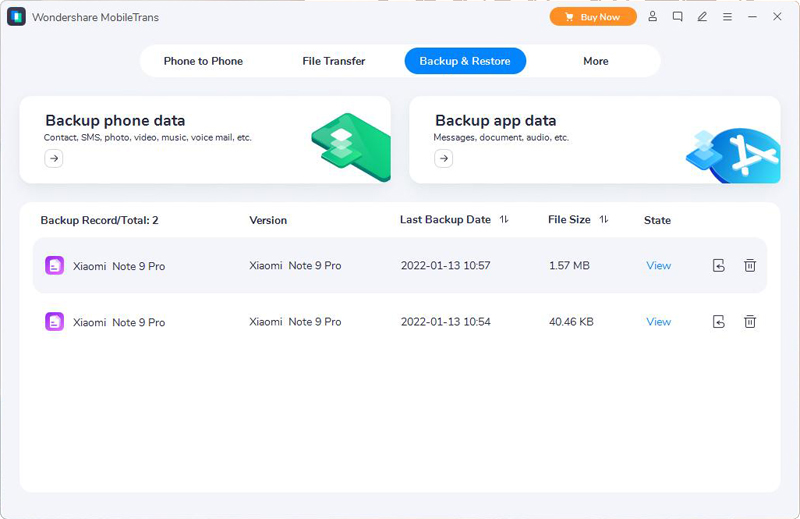
Bước 3. Sau khi điện thoại của bạn đã được nhận dạng, hãy chọn một tập tin sao lưu bạn cần từ danh sách và nhấn nút "Khôi phục" sau đó.
Bước 4. Chọn các loại tệp bạn cần khôi phục và sau đó nhấp vào "Bắt đầu" để bắt đầu khôi phục chúng vào iPhone 14/14 Pro / 14 Pro Max của bạn.
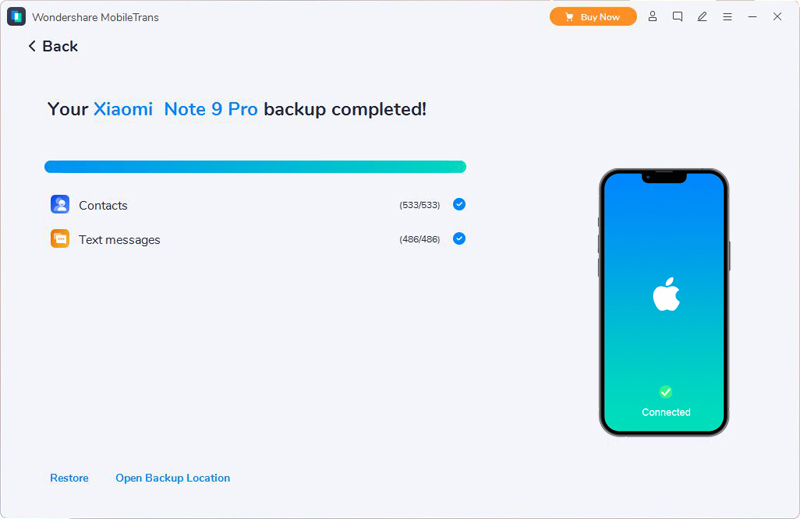
Chuyển Android / Samsung sang iPhone 14/14 Pro / 14 Pro Max với Ứng dụng Move to iOS
Move to iOS là một phần mềm truyền dữ liệu được ra mắt đặc biệt dành cho người dùng thiết bị iOS. Nó có thể đồng bộ hóa nội dung của các thiết bị Android / Samsung (bao gồm cả nội dung của thẻ Micro SD bên ngoài) và dữ liệu như dấu trang Chrome với iPhone 14/14 Pro / 14 Pro Max mới mua, có đặc điểm là các chức năng mạnh mẽ và tính riêng tư cao. .
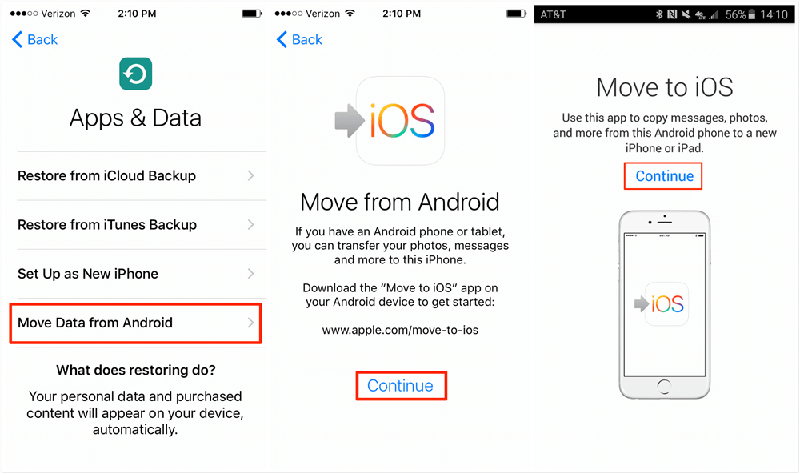
Bước 1. Đảm bảo rằng WiFi của thiết bị Android / Samsung đã được bật và cắm thiết bị IOS mới và thiết bị Android / Samsung vào nguồn điện.
Bước 2. Đặt thiết bị iOS mới, Tìm giao diện Ứng dụng & Dữ liệu, sau đó nhấp vào "Di chuyển dữ liệu từ Android".
Bước 3. Chạy ứng dụng Move to iOS trên thiết bị Android / Samsung gốc. Khi bạn nhìn thấy màn hình Di chuyển từ Android, hãy tiếp tục nhấp vào iPhone 14/14 Pro / 14 Pro Max của bạn và đợi mã mười chữ số hoặc sáu chữ số xuất hiện.
Bước 4. Nhập mã trên thiết bị Android / Samsung.
Bước 5. Nhấn vào "Kết nối" để tham gia mạng được tạo bởi thiết bị iOS của bạn trên thiết bị Android của bạn. Sau đó đợi cho đến khi màn hình Truyền dữ liệu xuất hiện.
Bước 6. Chọn nội dung bạn muốn chuyển và chạm vào "Tiếp tục" trên thiết bị Android / Samsung.
Lưu ý: Không sử dụng thiết bị gốc và thiết bị iOS cho đến khi hoàn tất thanh tải hiển thị trên thiết bị iOS. Để các thiết bị gần nhau và bật nguồn cho đến khi quá trình truyền hoàn tất. Quá trình này có thể mất một thời gian, hãy kiên nhẫn.
Bước 7. Sau khi tác vụ chuyển hoàn tất, hãy nhấp vào "Xong" trên thiết bị Android / Samsung, "Tiếp tục" trên thiết bị iOS và làm theo các bước trên màn hình để hoàn tất thiết lập iPhone 14/14 Pro / 14 Pro Max của bạn.
Bước 8. Đảm bảo rằng tất cả các dữ liệu đã kiểm tra đã được truyền đi.
Mẹo: Đảm bảo rằng ứng dụng Chuyển sang iOS luôn chạy trên màn hình thiết bị Android / Samsung của bạn trong quá trình truyền. Đóng trong Android / Samsung sẽ ảnh hưởng đến ứng dụng và cài đặt kết nối WiFi. Nếu quá trình truyền dữ liệu không thành công, bạn có thể thử khởi động lại hai thiết bị hoặc đóng kết nối dữ liệu di động của thiết bị Android / Samsung và thử lại.
Phần 2 Đồng bộ hóa iPhone / iPad với iPhone iPhone 14/14 Pro / 14 Pro Max
3 mẫu iPhone 14 thể hiện tốt về mọi mặt. Xem xét rằng nhiều người dùng đã có nhiều sản phẩm của Apple khi họ mua và sử dụng iPhone 14/14 Pro / 14 Pro Max. Không giống như các bước từ đồng bộ Android / Samsung sang iPhone 14/14 Pro / 14 Pro Max, Đồng bộ hóa iPhone / iPad với iPhone 14/14 Pro / 14 Pro Max có thể được trợ giúp bởi iTunes Restore và chức năng iCloud to Phone. Bạn vẫn nên sử dụng Mobile Transfer để hoàn tất quá trình trên.
Chuyển trực tiếp iPhone / iPad sang iPhone 14/14 Pro / 14 Pro Max
Bước 1. Chạy Mobile Transfer, nhấp vào "Phone Transfer" ở đầu trang chính của phần mềm, sau đó chọn "Phone to Phone".

Bước 2. Sử dụng USB để kết nối thiết bị gốc và iPhone 14/14 Pro / 14 Pro Max vào cùng một máy tính.
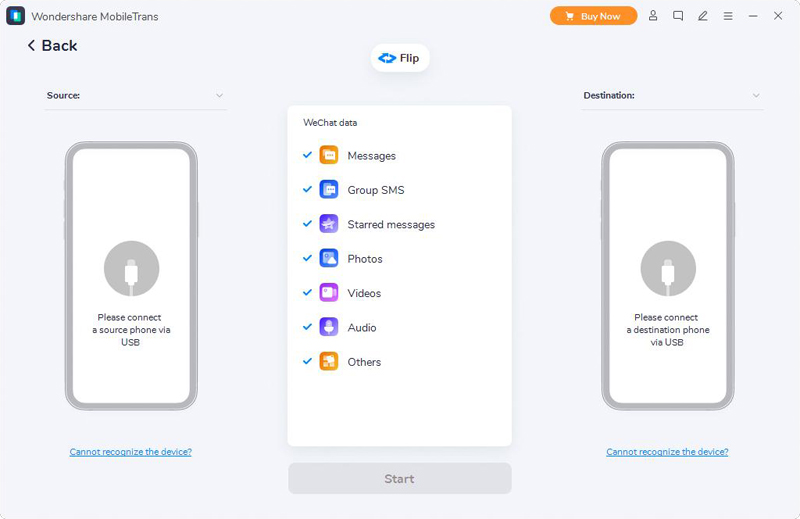
Lưu ý: Bạn có thể nhấp vào "Lật" để đảm bảo rằng thiết bị gốc nằm trong bảng "Nguồn" và iPhone 14/14 Pro / 14 Pro Max nằm trong bảng "Đích".
Mẹo: Nếu phần mềm không thể tự động phát hiện thiết bị của bạn, vui lòng nhấp vào "Không thể nhận dạng thiết bị" để tìm kiếm trợ giúp ở phía dưới bên phải của giao diện.
Bước 3. Kiểm tra dữ liệu sẽ được sao chép, và sau đó nhấp vào "Bắt đầu" để hoàn thành tác vụ truyền.
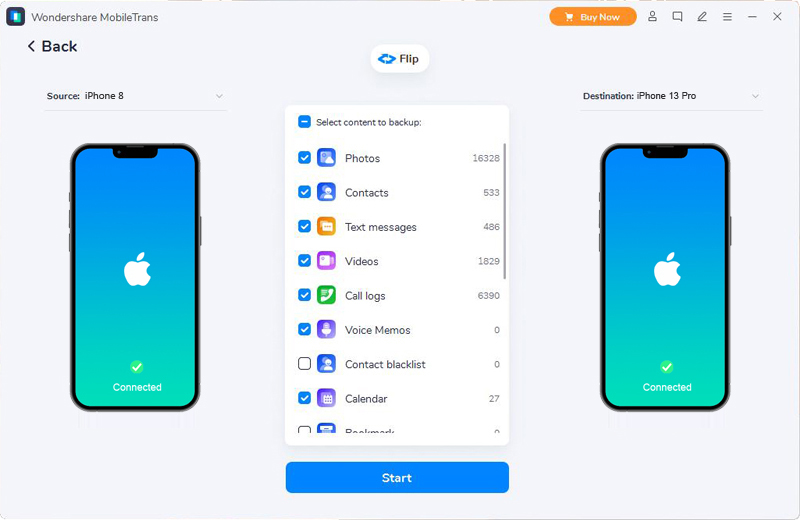
Khôi phục dữ liệu từ iTunes Backup cho iPhone 14/14 Pro / 14 Pro Max
Bước 1. Chạy Mobile Transfer, nhấp vào "Backup & Restore" trên trang chính của phần mềm, sau đó chọn "iTunes Restore".
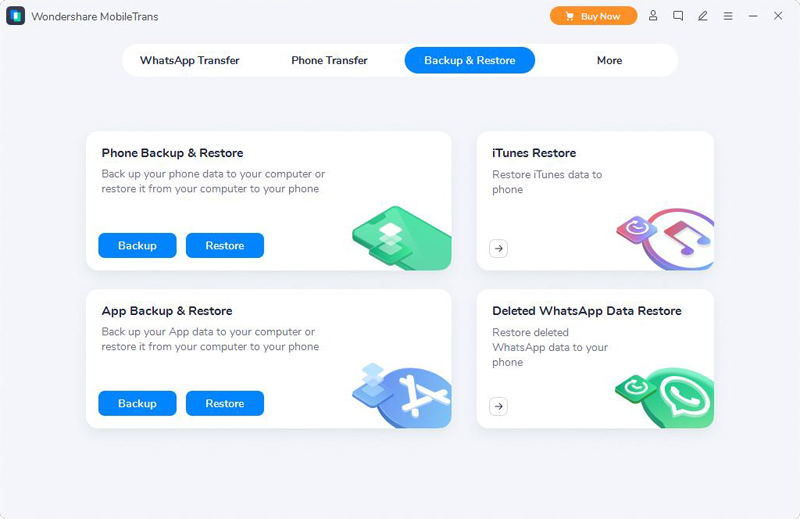
Bước 2. Chọn một tập tin sao lưu từ danh sách và nhấn "Khôi phục", sau đó kết nối iPhone 14/14 Pro / 14 Pro Max của bạn với máy tính.
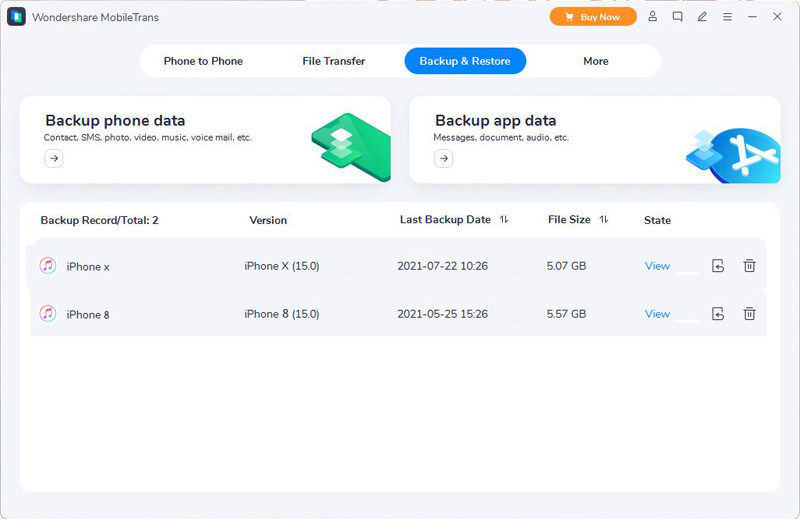
Bước 3. Chọn loại tệp mà bạn muốn khôi phục, sau đó nhấp vào "Bắt đầu" để khôi phục tệp đã chọn vào iPhone 14/14 Pro / 14 Pro Max của bạn.
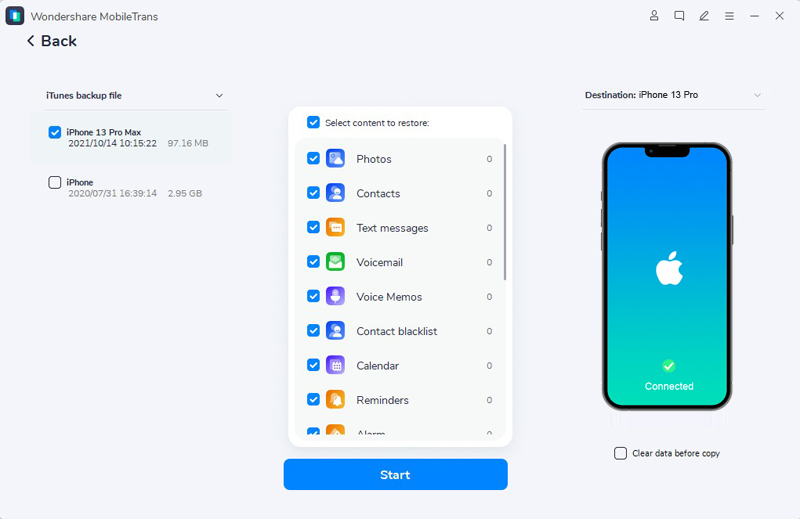
Khôi phục dữ liệu từ iCloud Backup cho iPhone 14/14 Pro / 14 Pro Max
Đảm bảo iPhone 14/14 Pro / 14 Pro Max của bạn là iPhone mới trước khi sử dụng dữ liệu khôi phục iCloud. Các thiết bị đã được thiết lập cần phải xóa tất cả dữ liệu và cài đặt trước khi khôi phục dữ liệu.
Bước 1. Chạy Mobile Transfer và nhấp vào "Phone Transfer"> "iCloud to Phone" trên trang chính của phần mềm.

Bước 2. Vui lòng đăng nhập tài khoản iCloud của bạn trên trang của bạn.
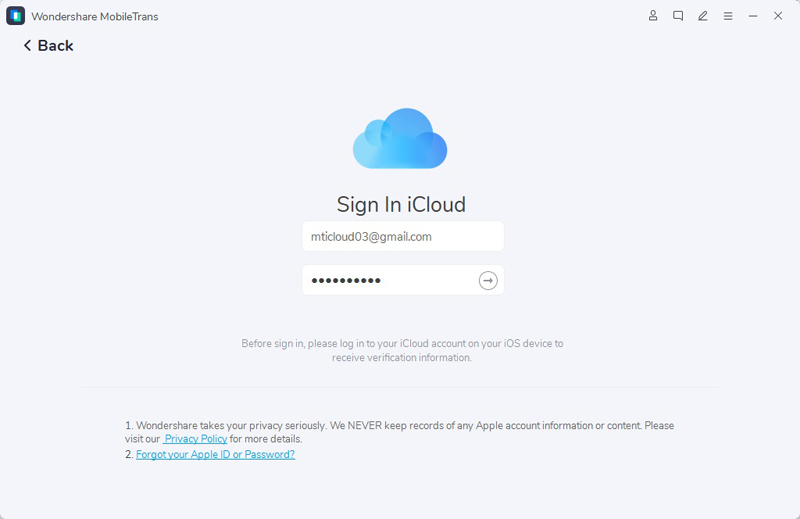
Lưu ý: Trước khi đăng nhập, vui lòng đăng nhập vào tài khoản iCloud trên iPhone 14/14 Pro / 14 Pro Max của bạn để nhận thông tin xác minh.
Bước 3. Sau khi nhập mã xác minh để đăng nhập vào iCloud của bạn, bạn có thể thấy tất cả dữ liệu iCloud ở bên trái. Vui lòng nhấp để tải và xem trước tất cả chúng.
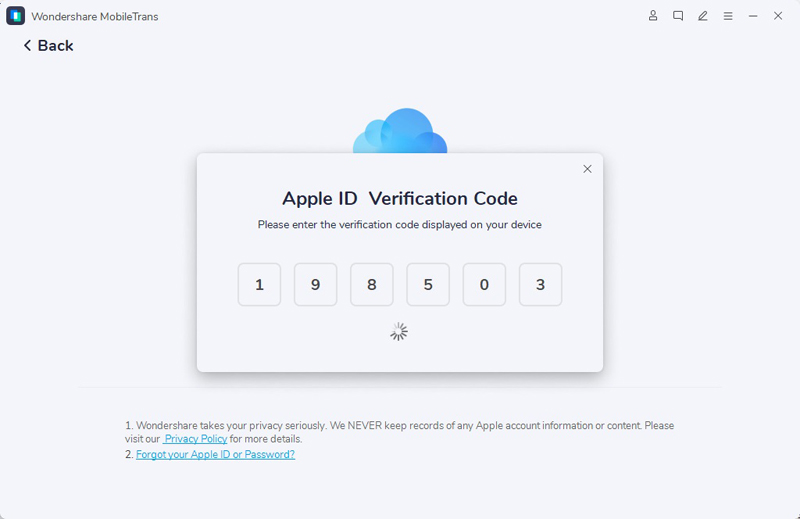
Bước 4. Chọn những gì bạn cần, sau đó nhấp vào nút "Khôi phục thiết bị" ở dưới cùng bên phải.
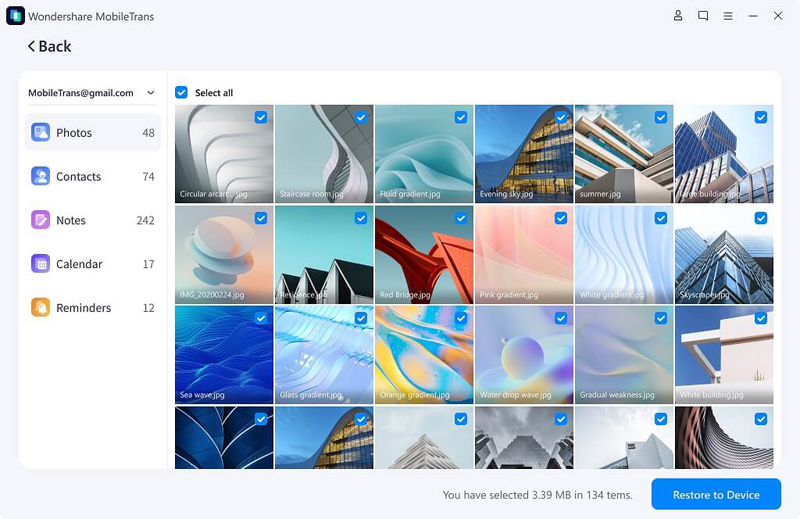
Bước 5. Kết nối iPhone 14/14 Pro / 14 Pro Max của bạn với máy tính và làm theo lời nhắc trên màn hình để làm cho nó được nhận dạng.
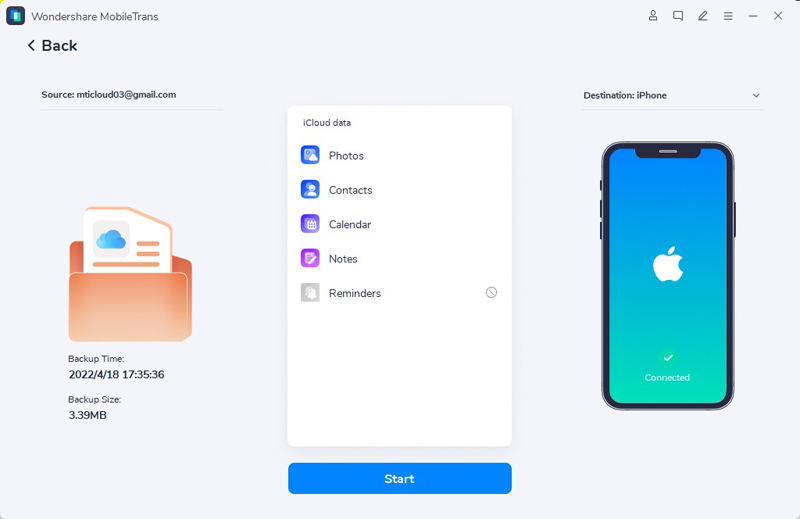
Lưu ý: Bạn cần tin tưởng PC bằng cách nhấp vào nút “Tin cậy” trên cửa sổ bật lên mà bạn nhận được trên iPhone 14/14 Pro / 14 Pro Max. Sau đó nhập mật mã.
Bước 6. Nhấp vào nút “Bắt đầu” để bắt đầu chuyển các tệp đã chọn sang iPhone 14/14 Pro / 14 Pro Max của bạn.
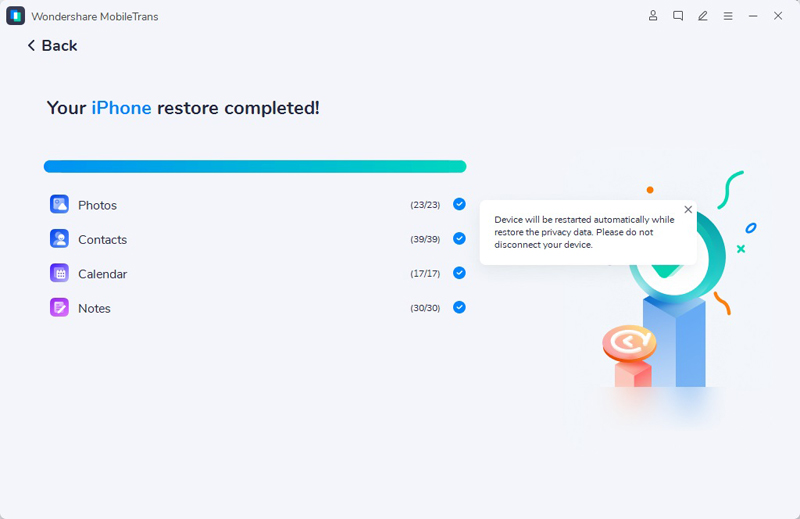
Đồng bộ hóa iPhone / iPad với iPhone 14/14 Pro / 14 Pro Max với Khởi động nhanh
Quick Start phù hợp để truyền dữ liệu giữa iPhone / iPad hoặc iPod touch. Người dùng có thể chuyển dữ liệu sang iPhone 14/14 Pro / 14 Pro Max bằng cách cài đặt Quick Start trên máy tính của mình.

Bước 1. Khởi động ứng dụng trên thiết bị cũ và iPhone 14/14 Pro / 14 Pro Max của bạn, sau đó bật thiết bị mới và đặt nó gần thiết bị cũ.
Bước 2. Sử dụng ID Apple của bạn để thiết lập thiết bị mới của bạn.
Bước 3. Sau khi hoạt ảnh được hiển thị trên thiết bị mới, hãy đặt iPhone / iPad gốc lên iPhone 14/14 Pro / 14 Pro Max của bạn, sau đó căn giữa hoạt ảnh trong kính ngắm.
Bước 4. Chờ thông báo "Hoàn tất" hiển thị trên iPhone 14/14 Pro / 14 Pro Max.
Mẹo: Nếu bạn không thể sử dụng máy ảnh của thiết bị hiện tại của mình, hãy nhấn vào "Xác thực thủ công" rồi làm theo các bước trên màn hình.
Bước 5. Sau khi chương trình phản hồi, hãy nhập mật khẩu của thiết bị hiện tại trên iPhone 14/14 Pro / 14 Pro Max, sau đó làm theo các bước trên màn hình.
Bước 6. Khi bạn nhìn thấy giao diện "Truyền dữ liệu từ [Thiết bị]", hãy nhấp vào "Tiếp tục" để bắt đầu chuyển dữ liệu. Hoặc nhấp vào "Tùy chọn khác" để chuyển người khác từ bản sao lưu đám mây iCloud mới nhất hoặc chuyển dữ liệu từ bản sao lưu trên máy tính.
Lưu ý: Vui lòng để hai thiết bị gần nhau trong quá trình truyền và bật nguồn cho đến khi quá trình truyền dữ liệu hoàn tất. Quá trình này sẽ mất một chút thời gian, hãy kiên nhẫn.
Đồng bộ hóa iPhone / iPad với iPhone 14/14 Pro / 14 Pro Max với Finder
Finder tương tự như Quick Start, và nó cũng là một phần mềm truyền dữ liệu cho người dùng iOS. Phần mềm này mạnh mẽ, đơn giản, xanh và không có quảng cáo. Chúng tôi thực sự khuyên bạn nên tải xuống và cài đặt nó trên thiết bị của mình, đồng thời làm theo hướng dẫn sau để hoàn tất quá trình truyền dữ liệu giữa các thiết bị cũ và mới.

Bước 1. Bật thiết bị mới và màn hình "Xin chào" sẽ xuất hiện. Nếu bạn đã thiết lập một thiết bị mới, bạn cần xóa các cài đặt trước đó. Để xóa thiết bị của bạn đang sử dụng iOS hoặc iPadOS 15 trở lên, hãy nhấn vào Cài đặt> Chung> Chuyển hoặc Đặt lại [Thiết bị]> Xóa tất cả nội dung và cài đặt. Trên iOS hoặc iPadOS 14 trở xuống, hãy nhấn vào Cài đặt> Chung> Đặt lại> Xóa tất cả nội dung và cài đặt.
Bước 2. Làm theo hướng dẫn trong ứng dụng cho đến khi xuất hiện giao diện "Ứng dụng và dữ liệu", sau đó nhấp vào "Khôi phục từ Mac sang PC".
Bước 3. Kết nối iPhone 14/14 Pro / 14 Pro Max của bạn bằng cáp USB với máy tính đã sao lưu thiết bị trước đó.
Bước 4. Mở Finder trên máy tính của bạn và chọn thiết bị của bạn.
Bước 5. Chọn Khôi phục bản sao lưu. Khi khôi phục dữ liệu từ bản sao lưu được mã hóa, bạn cần nhập mật khẩu khi được yêu cầu.
Bước 6. Chờ dữ liệu được khôi phục, sau đó hoàn tất các bước thiết lập khác trên thiết bị iOS hoặc iPadOS.
Mẹo: Bạn nên kết nối thiết bị với WiFi và cắm nguồn điện sau khi thiết lập để hoàn tất quá trình tải xuống tự động ảnh, nhạc, ứng dụng và các nội dung khác được lưu trữ trong iCloud.
Phần 3 Đồng bộ hóa tin nhắn WhatsApp / Wechat / Line / Kik / Viber với iPhone 14/14 Pro / 14 Pro Max
WhatsApp / Wechat / Line / Kik / Viber là những phần mềm liên lạc được sử dụng thường xuyên nhất trên thế giới. Chúng liên quan mật thiết đến đời sống sinh hoạt, học tập và làm việc của con người nên trong các ứng dụng này thường có nhiều tệp tin trò chuyện và dữ liệu quan trọng cần được đồng bộ hóa. Di động đã xem xét nhu cầu này của người dùng và người dùng có thể dễ dàng hoàn thành việc đồng bộ hóa dữ liệu chỉ bằng cách làm theo hướng dẫn sau.
Bước 1. Chạy Mobile Transfer, sau đó nhấp vào "WhatsApp Transfer", và bạn sẽ thấy giao diện hiển thị bốn tùy chọn, bao gồm "WhatsApp Transfer", "WhatsApp Business Transfer", "GBWhatsApp Transfer" và "Other Apps Transfer".

- Để chuyển tin nhắn WhatsApp của bạn từ thiết bị này sang thiết bị khác, bạn có thể chọn ba tùy chọn đầu tiên.
- Để chuyển các tin nhắn Wechat / Line / Kik / Viber từ điện thoại sang điện thoại, bạn có thể nhấn vào "Chuyển ứng dụng khác" và chọn mục tương ứng.

Lưu ý: Việc chuyển tin nhắn Viber yêu cầu sao lưu dữ liệu từ thiết bị cũ vào máy tính của bạn lúc đầu và sau đó khôi phục dữ liệu cần thiết từ bản sao lưu vào iPhone 14/14 Pro / 14 Pro Max.
Bước 3. Kết nối thiết bị gốc và iPhone 14/14 Pro / 14 Pro Max vào cùng một máy tính thông qua cáp USB.

Bước 4. Chọn dữ liệu bạn muốn chuyển, nhấp vào "Bắt đầu" và chuyển dữ liệu đã chọn sang iPhone 14/14 Pro / 14 Pro Max.






